- Autors Jason Gerald [email protected].
- Public 2024-01-15 08:19.
- Pēdējoreiz modificēts 2025-01-23 12:27.
Šajā rakstā wikiHow ir iemācīts izdzēst visus failus no ātruma piedziņas Windows un Mac datoros.
Solis
1. metode no 2: Windows datorā
1. darbība. Pievienojiet diskdzini datoram
Ātruma piedziņu var pievienot datora strādājošam USB portam.
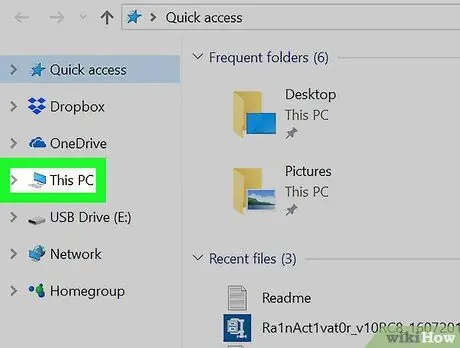
2. solis. Veiciet dubultklikšķi uz Šī datora
Šī datora ikona tiek parādīta darbvirsmā.
Ja neredzat šo ikonu, nospiediet Win+E, lai atvērtu File Explorer logu, pēc tam veiciet dubultklikšķi uz “ Šis dators ”Kreisajā sānjoslā.
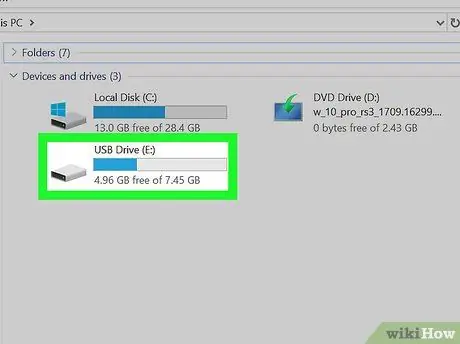
3. solis. Ar peles labo pogu noklikšķiniet uz ātrās piedziņas
Diski tiek parādīti labajā rūtī zem virsraksta “Ierīces un diskdziņi”. Pēc tam parādīsies nolaižamā izvēlne.

4. solis. Noklikšķiniet uz Formatēt…
Pēc tam tiks ielādēts logs “Formāts”.
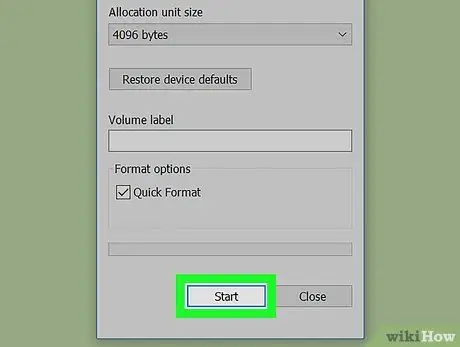
5. solis. Noklikšķiniet uz Sākt
Tas atrodas loga apakšā. Tiks parādīts apstiprinājuma ziņojums, informējot, ka visi diskā esošie dati tiks dzēsti.
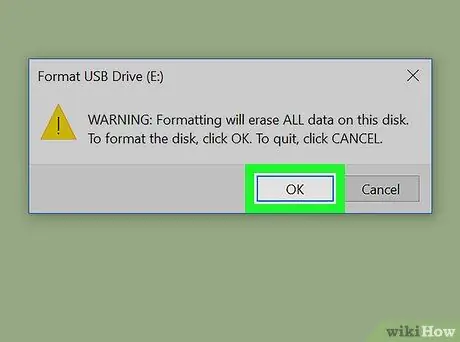
6. solis. Noklikšķiniet uz Labi
Windows izdzēsīs visus datus no diska. Pēc diska iztukšošanas jūs redzēsit ziņojumu “Format Complete”.
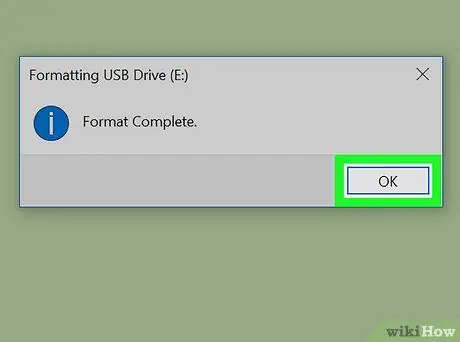
7. solis. Noklikšķiniet uz Labi
Pēc tam logs tiks aizvērts.
2. metode no 2: Mac datorā
1. darbība. Pievienojiet ātro disku datoram
Ātruma piedziņu var pievienot datora strādājošam USB portam.

2. solis. Atveriet Finder
Šī opcija tiek parādīta dokā.
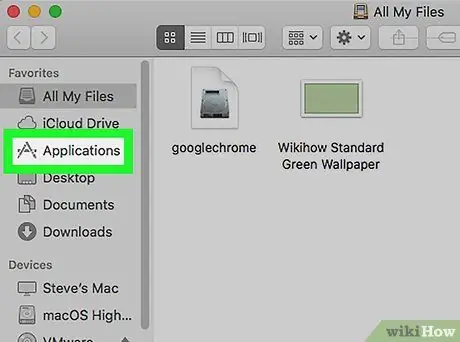
3. solis. Atveriet mapi Programmas
Klikšķis Lietojumprogrammas ”Kreisajā sānjoslā vai veiciet dubultklikšķi uz“Applications”labajā rūtī.
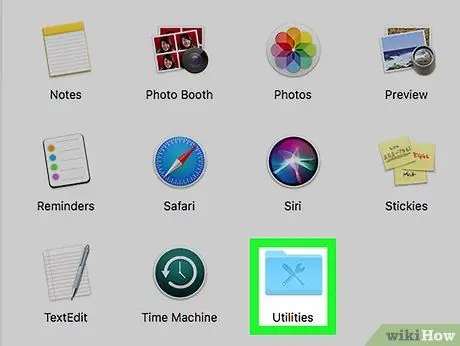
4. solis. Veiciet dubultklikšķi uz mapes Utilities
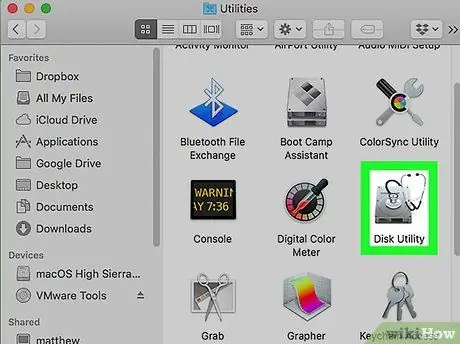
5. solis. Veiciet dubultklikšķi uz Disk Utility
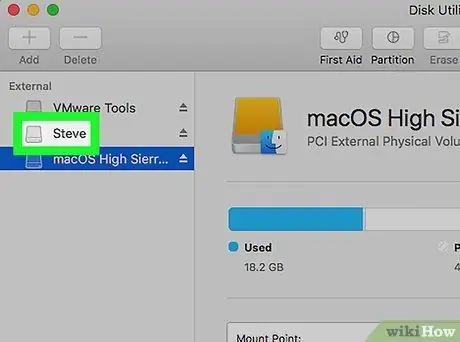
6. solis. Izvēlieties ātru disku
Disks ir parādīts kreisajā rūtī.
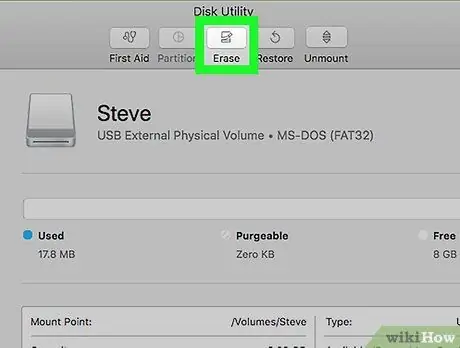
7. solis. Noklikšķiniet uz cilnes Dzēst
Šī cilne atrodas labās rūts augšpusē.
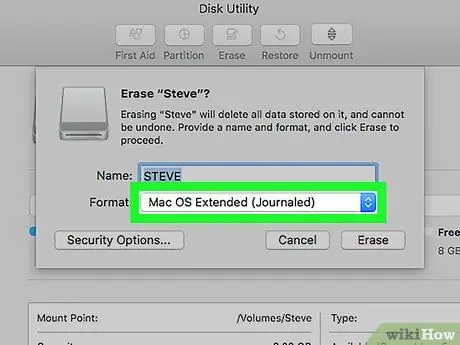
8. solis. Izvēlieties formātu
Noklusējuma formāta opcija ir atlasīta “ OS X paplašinātā (žurnālā) Šis formāts parasti ir piemērots lielākajai daļai lietotāju.
Ja vēlaties izdzēst visus datus un izmantot disku Windows datorā, atlasiet “ MS-DOS (tauki) ”.
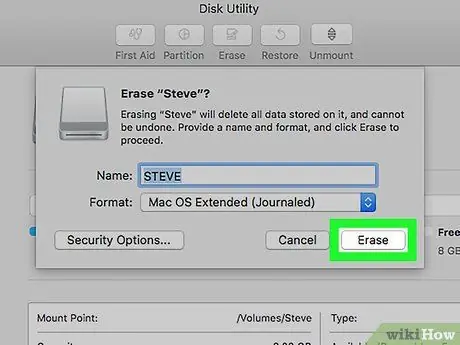
9. solis. Noklikšķiniet uz Dzēst…
Tas atrodas loga apakšējā labajā stūrī. Tiks parādīts apstiprinājuma ziņojums.

10. solis. Noklikšķiniet uz Dzēst
Visi faili no ātrā diska pēc tam tiks izdzēsti.






